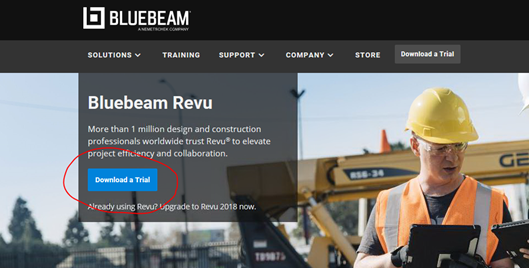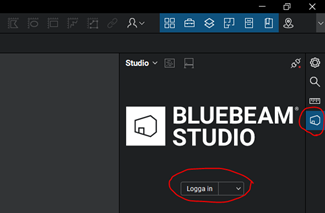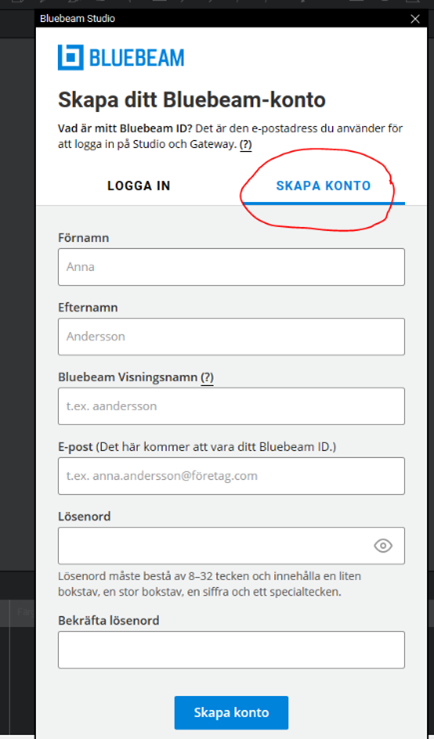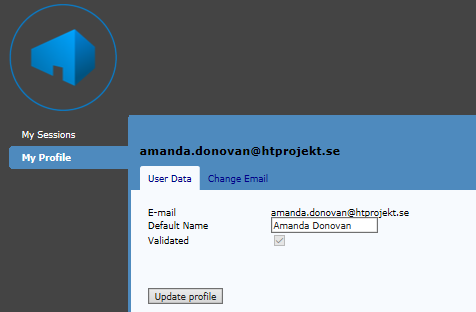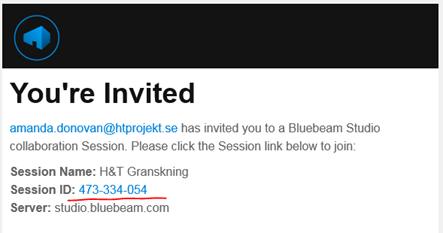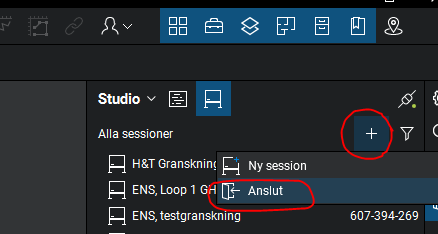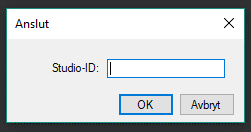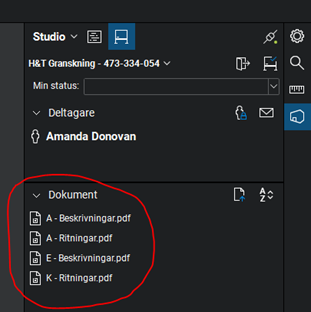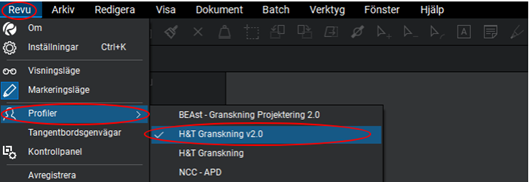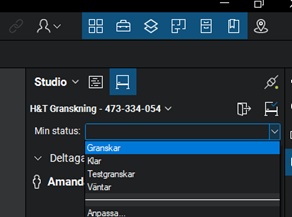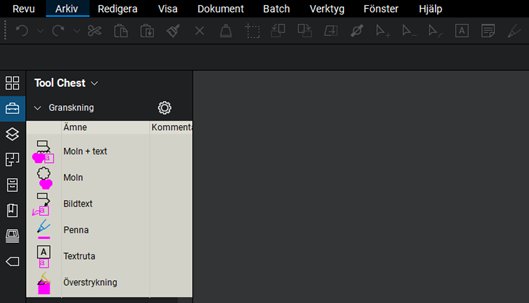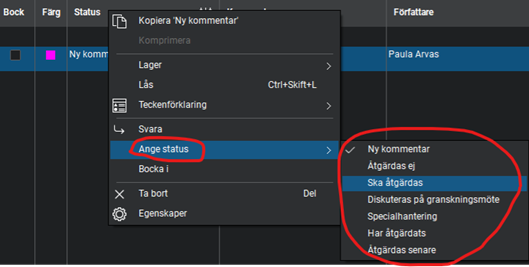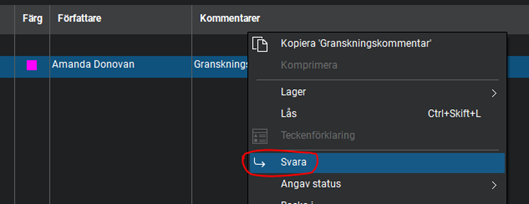- Hem
- /
- Läsanvisningar
- /
- Bluebeam
Bluebeam
Nedan finns läsanvisningar för hur man kommer igång, hur granskningen i Bluebeam ska göras samt vad som gäller efter slutförd granskning.
Komma igång
Ladda ner programvara |
|
Om du inte redan har ett Bluebeamkonto – gå in på Bluebeam.com och ladda ner en 30-dagars testversion av Bluebeam Revu. Efter 30 dagar övergår testversionen automatiskt till en gratisversion i visningsläge. Revu begränsas då till en viewer, men det går fortfarande att logga in i Studio för att utföra granskning i Studio sessioner. Dvs man behöver inte köpa licensen. Gå till https://www.bluebeam.com/solutions/revu Ladda ner en ”Trial” och följ instruktionerna
OBS: Den som saknar administratörsrättigheter kan behöva kontakta sin IT-avdelning. |
Logga in i Bluebeam Studio |
|
Granskning görs i funktionen Bluebeam Studio. Om du inte har ett konto på Bluebeam Studio – skapa ett konto. Se bild nedan var du hittar Studio.
|
Kontrollera ditt visningsnamn |
|
Viktigt: Innan du loggar in i en granskningssession är det mycket viktigt att du kontrollerar ditt visningsnamn. Namn ska skrivas i format Förnamn Efternamn.
|
Inbjudan |
|
Inbjudan till granskning kommer antingen via email med avsändare Bluebeam Studio.
Klicka direkt på Session ID-länken så ska Bluebeam startas. Annars kan du kopiera Session ID-numret i mailet och klistra in i Bluebeam Studio. Alternativet är att inbjudan till granskning sker genom att kopiera Session ID-numret i mailet och klistra in i Bluebeam Studio.
I Studio under Sessioner visas de sessioner som kontoinnehavaren är ansluten till. Dubbelklicka på önskad session. Välkommen till granskningen! |
Granskning i Bluebeam
Handlingar |
|
Du hittar samtliga handlingar under Dokument. Här kan filer ligga antingen som Binders eller enskilt så det är viktigt att kontrollera att samtliga sidor granskas.
|
Använd rätt profil |
|
För att ha möjlighet att ge granskningskommentarer status behöver du importera profilen H&T Granskning v2.0 (H&T Granskning v2.0.bpx). Dubbelklicka på filen så ska den öppnas och automatiskt väljas i Bluebeam. Säkerställ att rätt profil (H&T Granskning v2.0) är vald under Revu / Profiler.
|
Status |
|
Det är viktigt att samtliga deltagare anger sin status.
|
Att skriva in granskningskommentater |
|
Använd företrädesvis verktygen i verktygslådan, återfinns till vänster på skärmen. Verktygslådan ska importeras tillsammans med profilen. Om det är problem att läsa in verktygslådan så kan denna importeras separat (Granskning.btx).
Placera markeringar så att de inte skymmer detaljer i ritningen vilket annars kan hindra övriga sessionsmedlemmar från att kunna granska (inte ens administratören kan flytta eller radera någon annans granskningskommentar). |
Efter slutförd granskning (gäller endast projektörer)
När granskningstid är slut |
||||||||||||||||||||||||
| Alla nya granskningskommentarer ska ha status Ny kommentar. Projektörens uppgift är nu att ändra status på samtliga kommentarer. Redigera status på en kommentar genom att högerklicka på en kommentar i listan och välj därefter önskad status. Kommentar i listan och kommentar på ritning kommer då byta till kulör som symboliserar vald status.
För att kunna ändra status på kommentarer behöver du ha profilen H&T Granskning v2.0 (se Granskning i Bluebeam/Använd rätt profil)
|
||||||||||||||||||||||||
|
||||||||||||||||||||||||
| Efter att projektören har gått igenom sina handlingar ska inga kommentarer längre ha status Ny kommentar. | ||||||||||||||||||||||||
Svara på granskningskommentarer |
||||||||||||||||||||||||
| Varje kommentar besvaras, dvs projektören ger en förklaring eller ett svar till en granskningskommentar. Detta kan i undantagsfall skippas om en granskningskommentar får status Ska åtgärdas eller Har åtgärdats.
För att svara på en granskningskommentar; högerklicka på en kommentar i listan och välj Svara.
|